Კითხვა
საკითხი: როგორ დავაფიქსიროთ Windows 11 დავალების ზოლის ხატები არ მუშაობს?
გამარჯობა. მე ახლახან დავაინსტალირე Windows 11 და დავალების პანელის ზოგიერთი ხატი არ მუშაობს. ისინი არ რეაგირებენ, როდესაც მათზე ვაჭერ. რა შეიძლება იყოს პრობლემა?
ამოხსნილი პასუხი
მაიკროსოფტმა Windows 11 გამოუშვა 2021 წელს. ეს არის მათი უახლესი ოპერაციული სისტემა. ბევრი მომხმარებელი აღფრთოვანებული იყო მისი ცდით, მაგრამ სწრაფად მიხვდა, რომ ის შორს იყო სრულყოფილისგან. ხალხმა აღმოაჩინა სხვადასხვა შეცდომები და ხარვეზები. ჩვენ ადრე ვწერდით სხვადასხვა საკითხებზე, მაგ
Windows 11 ნელია განახლების შემდეგ, საათი და თარიღი აკლია, და File Explorer ჩამორჩენილია.ცოტა ხნის წინ ზოგიერთმა მომხმარებელმა აღმოაჩინა ახალი ხარვეზი. ამოცანების ზოლის ზოგიერთი ხატი არ მუშაობს, არ იტვირთება, იშლება ან სულაც აკლია. როგორც ჩანს, პრობლემა ძირითადად ეხება მომხმარებლებს, რომლებსაც აქვთ build 22000.176[1] მაგრამ ზოგიერთ ძველ ვერსიას ასევე ჰქონდა იგივე შეცდომა. Microsoft-მა უპასუხა მოხსენებებს და განაცხადა, რომ პრობლემა უკვე მოგვარებულია და ის აღარ უნდა შეეხოს კომპიუტერებს.
თუმცა, თუ თქვენ ჯერ კიდევ გაქვთ პრობლემები ამ საკითხთან დაკავშირებით, შეიძლება არსებობდეს ძირითადი პრობლემები თქვენს სისტემაში. Windows 11-ის დავალების ზოლის არმუშაობის პრობლემა შეიძლება გამოწვეული იყოს Windows სერვისების არასწორად გაშვებით, დაზიანებული სისტემის ფაილებით ან სხვა გაუმართაობით.
თუ გსურთ თავიდან აიცილოთ პრობლემების მოგვარების ხანგრძლივი პროცესი, ჩვენ გირჩევთ გამოიყენოთ ისეთი ტექნიკური ინსტრუმენტი, როგორიცაა ReimageMac სარეცხი მანქანა X9 რომელსაც შეუძლია სისტემის შეცდომების უმეტესობის გამოსწორება, BSOD,[2] დაზიანებული ფაილები და რეესტრი[3] საკითხები. ამ მძლავრ პროგრამას შეუძლია თქვენი აპარატის ოპტიმიზაცია და შეუფერხებლად მუშაობა. წინააღმდეგ შემთხვევაში, მიჰყევით ქვემოთ მოცემულ სახელმძღვანელოს ეტაპობრივად.
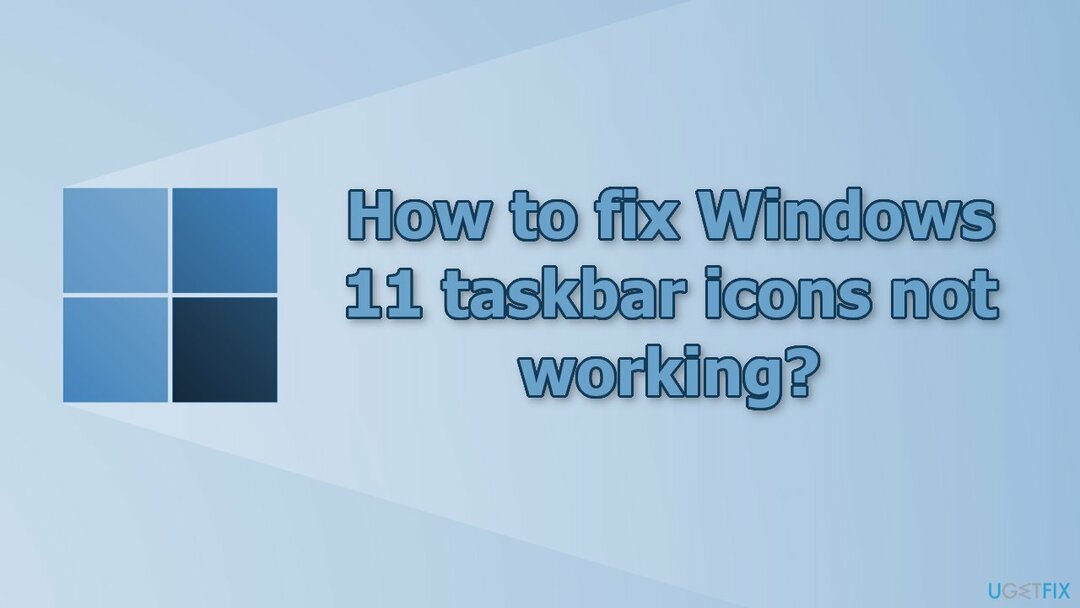
გამოსავალი 1. გაასწორეთ დაზიანებული სისტემის ფაილები
დაზიანებული სისტემის შესაკეთებლად, თქვენ უნდა შეიძინოთ ლიცენზირებული ვერსია Reimage Reimage.
გამოიყენეთ Command Prompt ბრძანებები სისტემის ფაილების დაზიანების გამოსასწორებლად:
- გახსენით ბრძანების სტრიქონი, როგორც ადმინისტრატორი
- გამოიყენეთ შემდეგი ბრძანება და დააჭირეთ შეიყვანეთ:
sfc / scannow
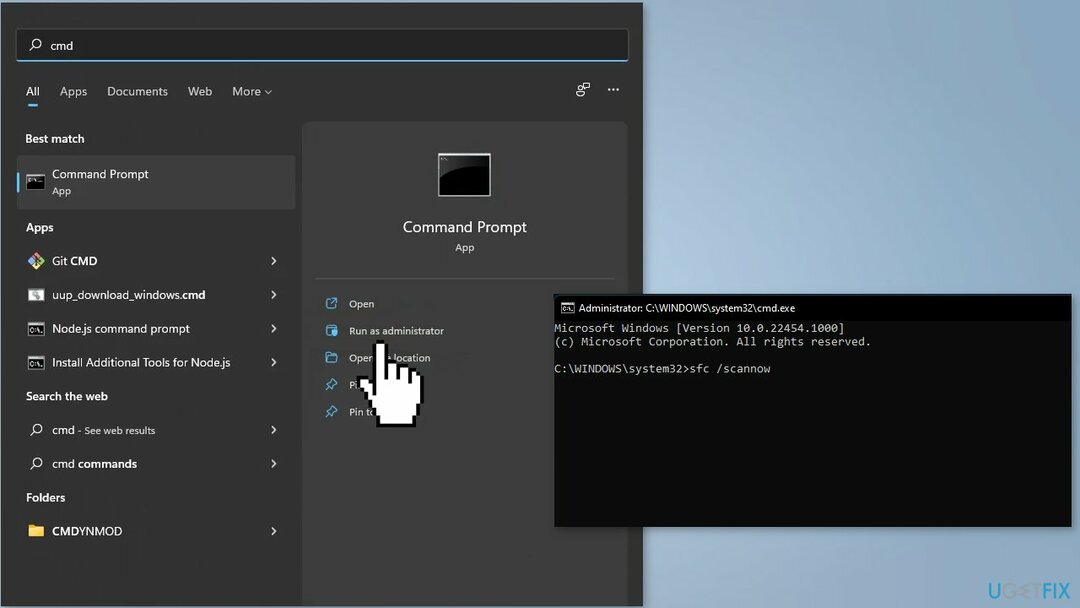
- გადატვირთვა თქვენი სისტემა
- თუ SFC-მ დააბრუნა შეცდომა, გამოიყენეთ შემდეგი ბრძანების სტრიქონები და დააჭირეთ შედი ყოველი შემდეგ:
DISM /ონლაინ /Cleanup-Image /CheckHealth
DISM /ონლაინ /Cleanup-Image /ScanHealth
DISM /ონლაინ /Cleanup-Image /RestoreHealth
გამოსავალი 2. ხელახლა დაარეგისტრირეთ Taskbar
დაზიანებული სისტემის შესაკეთებლად, თქვენ უნდა შეიძინოთ ლიცენზირებული ვერსია Reimage Reimage.
- გახსენით Windows PowerShell (ადმინისტრატორი)
- ახლა ჩაწერეთ შემდეგი ბრძანება და დააჭირეთ შედი:
Get-AppXPackage - მომხმარებელი ([System. უსაფრთხოება. მთავარი. WindowsIdentity]::GetCurrent().Name) *ShellExperienceHost* | Foreach {Add-AppxPackage -DisableDevelopmentMode -რეგისტრაცია „$($_.InstallLocation)\\AppXManifest.xml“}
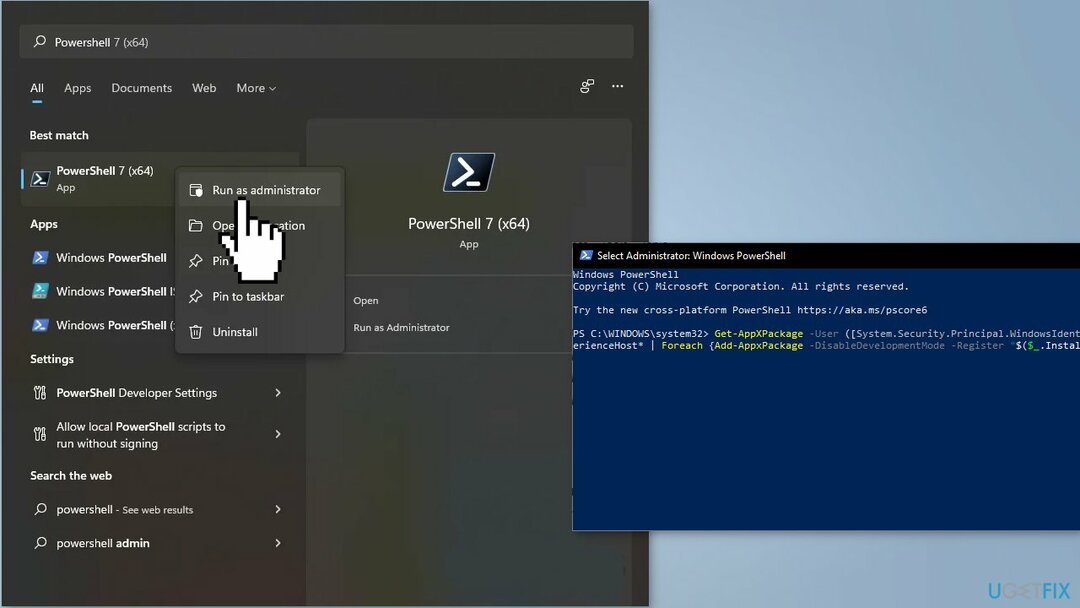
პროცესის დასრულების შემდეგ გადატვირთეთ კომპიუტერი
გამოსავალი 3. გადატვირთეთ Windows Explorer სერვისი
დაზიანებული სისტემის შესაკეთებლად, თქვენ უნდა შეიძინოთ ლიცენზირებული ვერსია Reimage Reimage.
- დააჭირეთ Ctrl + Shift + Esc გასაღებები გასახსნელად Პროცესების ადმინისტრატორი
- გადართეთ პროცესები ჩანართი, მოძებნეთ Windows Explorer სერვისი
- დააწკაპუნეთ მასზე მარჯვენა ღილაკით და აირჩიეთ Რესტარტი
- გადართეთ დეტალები ჩაწერეთ და მოძებნეთ ქვემოთ ჩამოთვლილი სერვისები:
ShellExperienceHost.exe
SearchIndexer.exe
SearchHost.exe
RuntimeBroker.exe
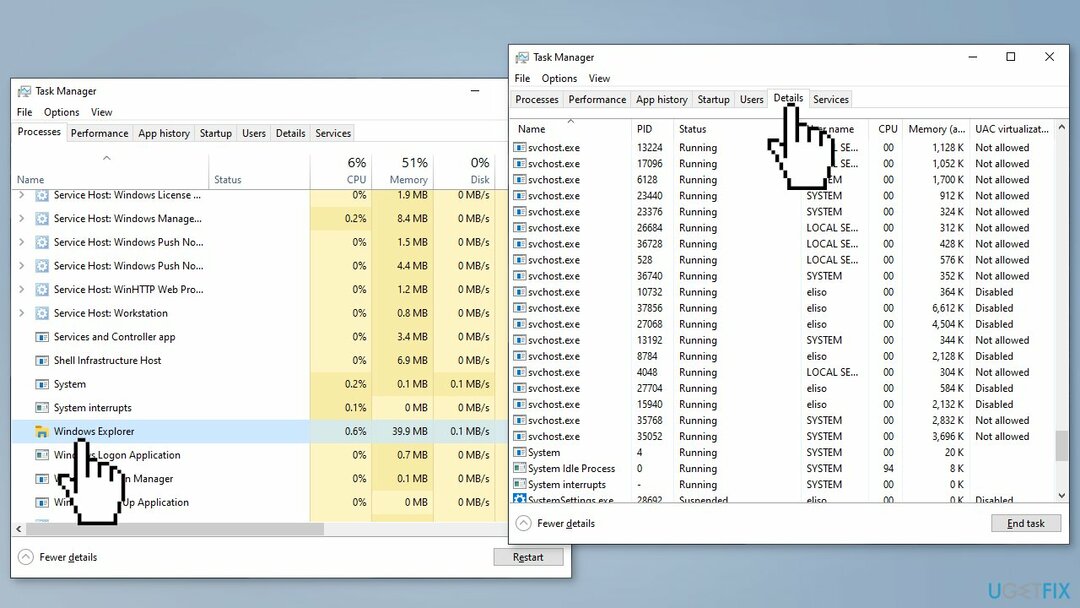
- დააწკაპუნეთ მაუსის მარჯვენა ღილაკით თითოეულზე და აირჩიეთ დავალების დასრულება იმავე თანმიმდევრობით
გამოსავალი 4. დაამატეთ ახალი დავალება სამუშაო მენეჯერზე
დაზიანებული სისტემის შესაკეთებლად, თქვენ უნდა შეიძინოთ ლიცენზირებული ვერსია Reimage Reimage.
- გამოყენება Ctrl + Shift + Esc გასაღებები გასახსნელად Პროცესების ადმინისტრატორი
- აირჩიეთ Უფრო ვრცლად ბოლოში
- Წადი ფაილი და აირჩიე ახალი დავალების შესრულება
- ტიპი cmd წელს გახსენით ველი
- ჩასვით შემდეგი და დააჭირეთ შედი:
რეგ წაშლა HKCU \\ SOFTWARE \\ Microsoft \\ Windows \\ CurrentVersion \\ IrisService / f && გამორთვა -r -t 0
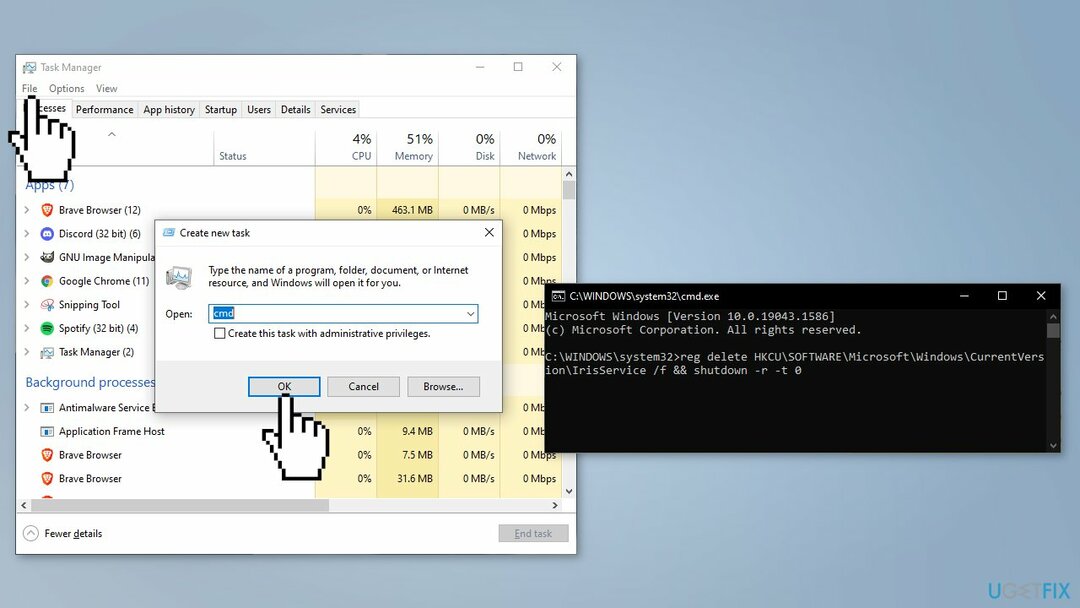
თქვენი კომპიუტერი უნდა გადატვირთვა. შეამოწმეთ პრობლემა შენარჩუნებულია თუ არა
გამოსავალი 5. დაამატეთ ახალი რეესტრის გასაღები
დაზიანებული სისტემის შესაკეთებლად, თქვენ უნდა შეიძინოთ ლიცენზირებული ვერსია Reimage Reimage.
- Გააღე ბრძანების სტრიქონი, როგორც ადმინისტრატორი
- ჩაწერეთ შემდეგი ბრძანება და დააჭირეთ შედი:
reg დაამატეთ “HKEY_LOCAL_MACHINE\\SOFTWARE\\Microsoft\\Windows\\CurrentVersion\\Shell\\Update\\Packages" /v "UndockingDisabled" /d 1 /t REG_DWORD /f
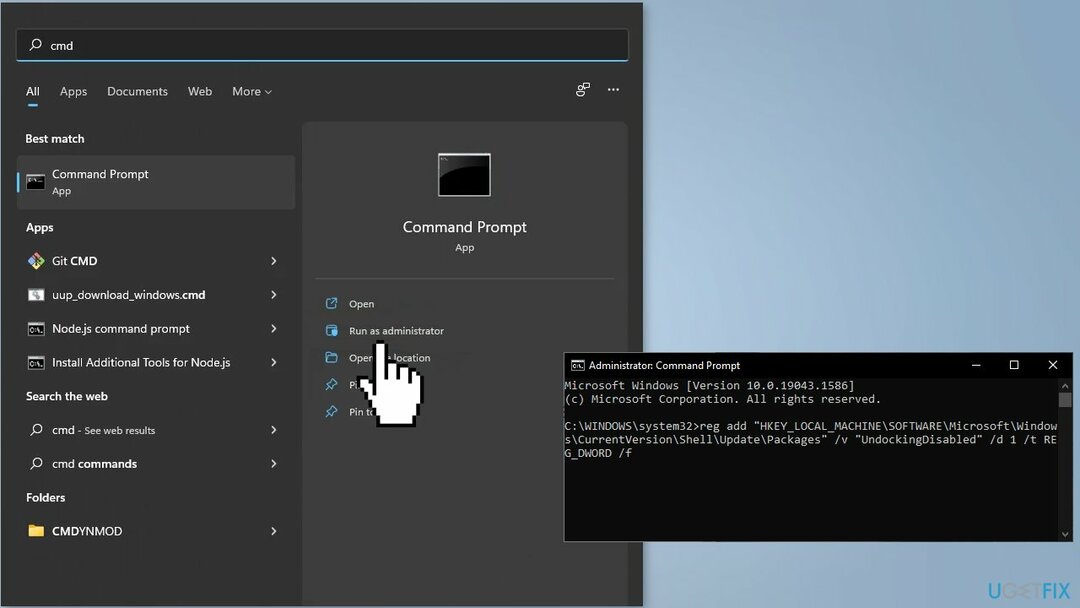
- Რესტარტი თქვენი კომპიუტერი
გამოსავალი 6. შექმენით ახალი მომხმარებლის ანგარიში
დაზიანებული სისტემის შესაკეთებლად, თქვენ უნდა შეიძინოთ ლიცენზირებული ვერსია Reimage Reimage.
- აირჩიეთ დაწყება > პარამეტრები > ანგარიშები და შემდეგ აირჩიეთ ოჯახი და სხვა მომხმარებლები
- Გვერდით სხვა მომხმარებლის დამატება, აირჩიეთ ანგარიშის დამატება
- აირჩიეთ მე არ მაქვს ამ ადამიანის შესვლის ინფორმაციადა შემდეგ გვერდზე აირჩიეთ დაამატეთ მომხმარებელი Microsoft-ის ანგარიშის გარეშე
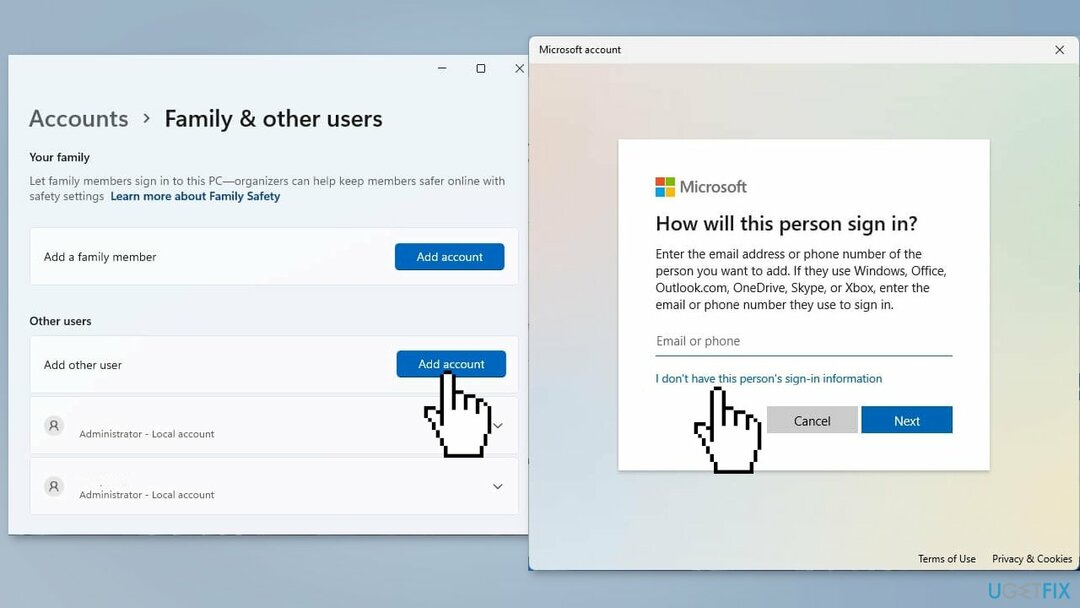
- შეიყვანეთ მომხმარებლის სახელი, პაროლი და შემდეგ აირჩიეთ შემდეგი
- პროცესის დასრულების შემდეგ შედით ახალ ანგარიშში და შეამოწმეთ პრობლემა შენარჩუნებულია თუ არა
შეაკეთეთ თქვენი შეცდომები ავტომატურად
ugetfix.com გუნდი ცდილობს გააკეთოს ყველაფერი, რათა დაეხმაროს მომხმარებლებს იპოვონ საუკეთესო გადაწყვეტილებები მათი შეცდომების აღმოსაფხვრელად. თუ არ გსურთ ხელით შეკეთების ტექნიკასთან ბრძოლა, გთხოვთ, გამოიყენოთ ავტომატური პროგრამული უზრუნველყოფა. ყველა რეკომენდებული პროდუქტი გამოცდილი და დამტკიცებულია ჩვენი პროფესიონალების მიერ. ინსტრუმენტები, რომლებიც შეგიძლიათ გამოიყენოთ თქვენი შეცდომის გამოსასწორებლად, ჩამოთვლილია ქვემოთ:
შეთავაზება
გააკეთე ახლავე!
ჩამოტვირთეთ Fixბედნიერება
გარანტია
გააკეთე ახლავე!
ჩამოტვირთეთ Fixბედნიერება
გარანტია
თუ ვერ გამოასწორეთ თქვენი შეცდომა Reimage-ის გამოყენებით, დაუკავშირდით ჩვენს მხარდაჭერის ჯგუფს დახმარებისთვის. გთხოვთ, შეგვატყობინოთ ყველა დეტალი, რომელიც, თქვენი აზრით, უნდა ვიცოდეთ თქვენი პრობლემის შესახებ.
ეს დაპატენტებული სარემონტო პროცესი იყენებს 25 მილიონი კომპონენტის მონაცემთა ბაზას, რომელსაც შეუძლია შეცვალოს ნებისმიერი დაზიანებული ან დაკარგული ფაილი მომხმარებლის კომპიუტერში.
დაზიანებული სისტემის შესაკეთებლად, თქვენ უნდა შეიძინოთ ლიცენზირებული ვერსია Reimage მავნე პროგრამების მოცილების ინსტრუმენტი.

VPN გადამწყვეტია, როდესაც საქმე ეხება მომხმარებლის კონფიდენციალურობა. ონლაინ ტრეკერები, როგორიცაა ქუქიები, შეიძლება გამოყენებულ იქნას არა მხოლოდ სოციალური მედიის პლატფორმებისა და სხვა ვებსაიტების მიერ, არამედ თქვენი ინტერნეტ სერვისის პროვაიდერისა და მთავრობის მიერ. მაშინაც კი, თუ თქვენ იყენებთ ყველაზე უსაფრთხო პარამეტრებს თქვენი ვებ ბრაუზერის საშუალებით, თქვენ მაინც შეგიძლიათ თვალყური ადევნოთ ინტერნეტთან დაკავშირებული აპების საშუალებით. გარდა ამისა, კონფიდენციალურობაზე ორიენტირებული ბრაუზერები, როგორიცაა Tor არის, არ არის ოპტიმალური არჩევანი კავშირის შემცირებული სიჩქარის გამო. საუკეთესო გამოსავალი თქვენი საბოლოო კონფიდენციალურობისთვის არის პირადი ინტერნეტი - იყავით ანონიმური და უსაფრთხო ონლაინ.
მონაცემთა აღდგენის პროგრამა არის ერთ-ერთი ვარიანტი, რომელიც დაგეხმარებათ თქვენი ფაილების აღდგენა. ფაილის წაშლის შემდეგ, ის არ ქრება ჰაერში - ის რჩება თქვენს სისტემაში მანამ, სანამ მასზე ახალი მონაცემები არ არის დაწერილი. მონაცემთა აღდგენის პრო არის აღდგენის პროგრამა, რომელიც ეძებს თქვენს მყარ დისკზე წაშლილი ფაილების სამუშაო ასლებს. ხელსაწყოს გამოყენებით, შეგიძლიათ თავიდან აიცილოთ ღირებული დოკუმენტების, სასკოლო სამუშაოების, პირადი სურათების და სხვა მნიშვნელოვანი ფაილების დაკარგვა.